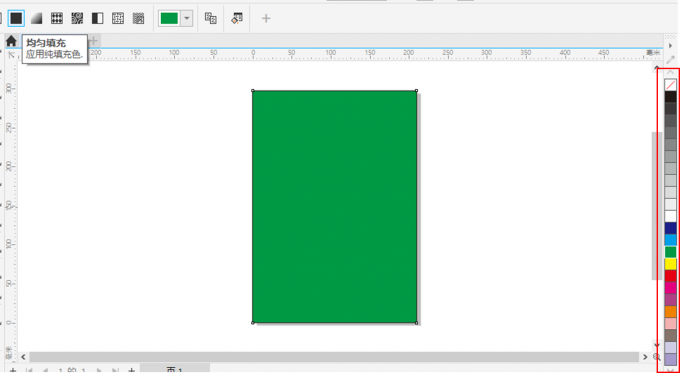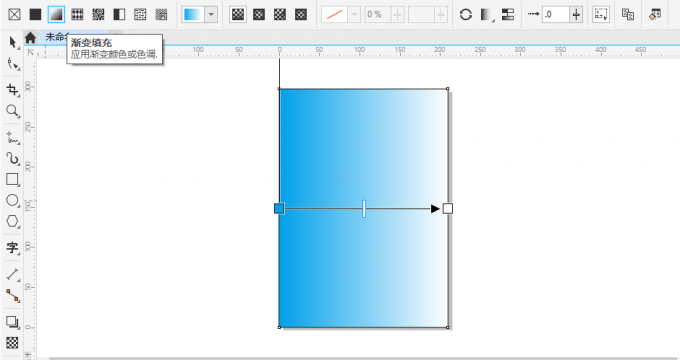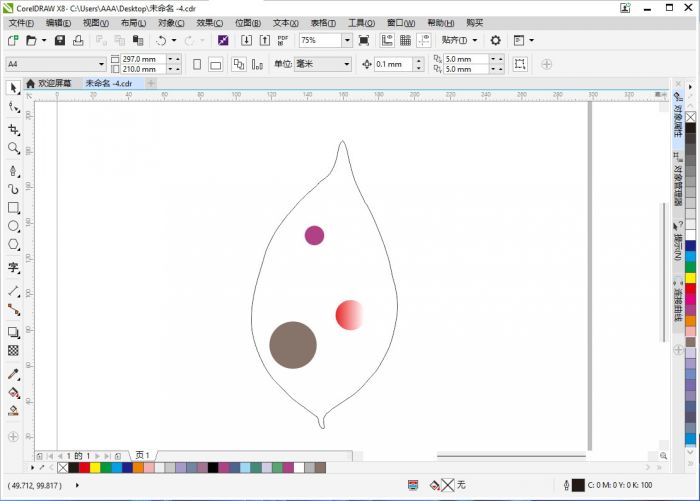CorelDRAW Graphics Suite怎么填充颜色
时间:2025-09-06 | 作者: | 阅读:0或许许多的朋友想明白CorelDRAW Graphics Suite怎么填充颜色,下面让心愿游戏的小编为您带来这方面的答案,跟小编一起来看看吧。
CorelDRAW Graphics Suite怎么填充颜色
一、单色填充步骤:
1.打开工具栏,选择油漆桶工具。
2.进入颜色面板,挑选您想要填充的颜色。
3.您也可以通过颜色滑块、调色板或颜色查看器来选择和微调颜色。
二、渐变填充步骤:
1.选中您希望进行渐变填充的图形。
2.使用快捷键F11或双击软件界面右下角的填充图标,以打开填充属性对话框。
3.在对话框中,选择渐变填充选项,并设置渐变的属性,包括:渐变类型(线性、椭圆形、圆锥形、矩形)。渐变颜色及其透明度。填充位置、角度和方向。
4.双击色条上的色标以添加或移除颜色,并通过调整色块属性来定制渐变效果。
三、局部填充步骤:
1.使用封闭曲线法:在需要填充的区域绘制一个封闭的曲线,然后应用填充工具进行均匀或渐变填充。
2.使用网状填充工具:设置网格的行列数,调整网格节点以形成期望的形状,随后进行填充。
四、高级填充设计:
1.对于更复杂的设计需求,您可以利用交互式填充设计功能,例如:双色图样填充。向量图案填充。
2.这些高级功能为您提供了更多样化的设计选项和更大的创意空间。
最后:上面就是心愿游戏的小编为您带来的CorelDRAW Graphics Suite怎么填充颜色,希望帮到小伙伴们,更多相关的文章请收藏心愿游戏
来源:https://soft.3dmgame.com/gl/2119.html
免责声明:文中图文均来自网络,如有侵权请联系删除,心愿游戏发布此文仅为传递信息,不代表心愿游戏认同其观点或证实其描述。
相关文章
更多-
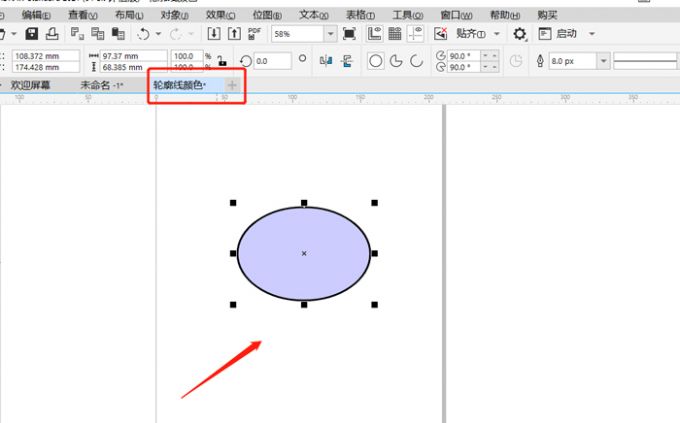
- CorelDRAW Graphics Suite怎么去掉轮廓线
- 时间:2025-09-06
-

- CorelDRAW Graphics Suite如何激活
- 时间:2025-09-06
-
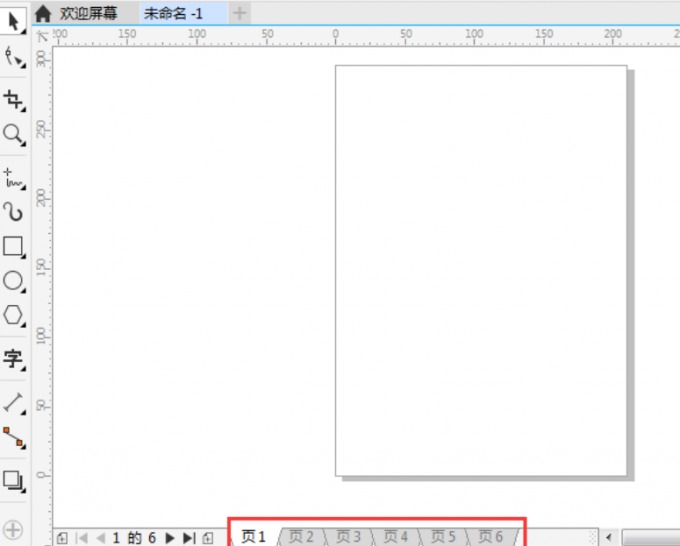
- CorelDRAW Graphics Suite怎么导出图片
- 时间:2025-09-06
-
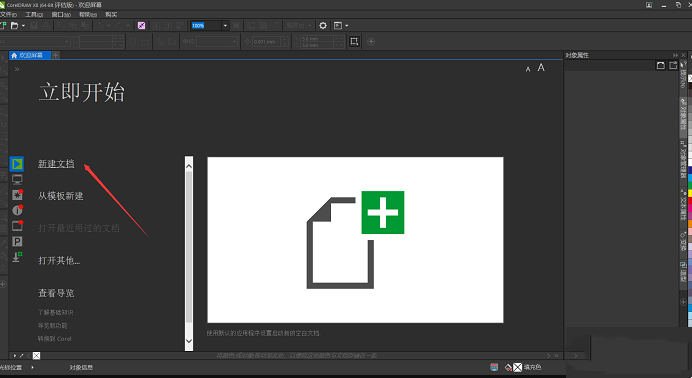
- CorelDRAW Graphics Suite怎么抠图
- 时间:2025-09-06
-
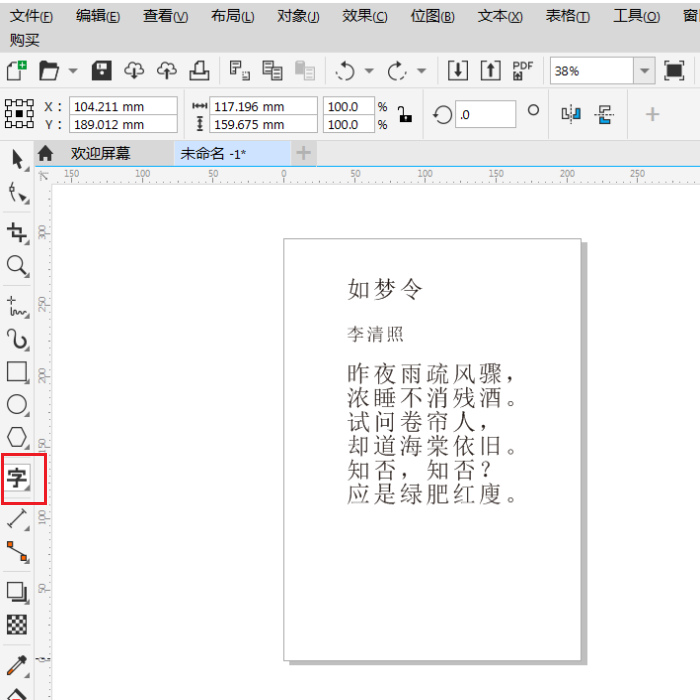
- CorelDRAW Graphics Suite怎么调整字间距
- 时间:2025-09-06
大家都在玩
大家都在看
更多-

- 名将杀战役模式怎么通关
- 时间:2025-11-22
-

- 我是谜怎么创建剧本房间 我是谜创建剧本房间方法介绍
- 时间:2025-11-22
-

- 火环手游技巧全解析
- 时间:2025-11-22
-

- 镭明闪击游戏货币怎么获得
- 时间:2025-11-22
-

- 永劫无间单排护卫任务怎么做
- 时间:2025-11-22
-

- 为了吾王古代宝剑获取方法
- 时间:2025-11-22
-

- 鹅鸭杀抓娃娃机在哪
- 时间:2025-11-22
-

- 镭明闪击武器材料怎么获取
- 时间:2025-11-22